Відтепер можливо видалити дані, які Google назбирал про свого абонента
Подумайте про все, що ви робите в Chrome, Gmail, Google Maps, YouTube та всьому іншому, чим володіє Google, і ви отримаєте уявлення про те, скільки даних ви передаєте компанії щодня. Для більшості з нас це... багато.
Незалежно від того, чи вважаєте ви, що збір даних і цільова реклама є вигідною торгівлею за безкоштовні програми, які ви отримуєте натомість, Google принаймні надає всеосяжну онлайн-панель, за допомогою якої можна переглянути частину зібраних даних.
Ви можете використовувати його, щоб видалити все, що Google уже зібрав, припинити збирати будь-що в майбутньому або автоматично видалити ваші дані через установлений період (наприклад, три місяці). Ви також можете скористатися цими функціями, щоб очистити записи, якщо ви плануєте видалити свій обліковий запис Google, хоча процес його видалення також має стерти всі дані, пов’язані з вашим обліковим записом.
Ось як використовувати доступні вам параметри.
Знайдіть свої дані
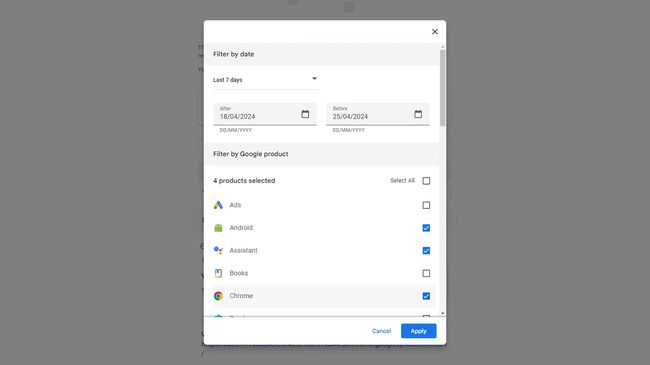
Активність можна фільтрувати за датою та додатком.
Почати роботу досить просто: відкрийте сторінку свого облікового запису Google у веб-переглядачі за вашим вибором, увійшовши, якщо потрібно. На цьому екрані ви можете переглянути свої підписки Google, пристрої, на яких ви ввійшли за допомогою свого облікового запису Google, а також паролі, які ви могли зберегти, серед іншої інформації.
● Натисніть Дані та конфіденційність ліворуч.
● Знайдіть налаштування історії . Він розділений на три основні категорії: Інтернет і програми, місцезнаходження та YouTube.
● Натисніть кнопку «Моя діяльність» у нижній частині цього розділу, щоб переглянути повний список цих даних. Ви побачите все, що ви зробили, що було зареєстровано в продуктах Google, починаючи з найновішого.
● Виберіть «Фільтрувати за датою та продуктом», щоб обмежити результати певними діапазонами дат або певними програмами.
● Щоб видалити фільтр, який ви застосували, натисніть X поруч із ним у верхній частині списку.
● Клацніть будь-який запис у списку, щоб переглянути додаткові відомості про нього, якщо вони доступні. Ви можете відкрити, наприклад, відео YouTube, які ви переглянули, або веб-сайти, які ви відвідали.
Видаліть свої дані
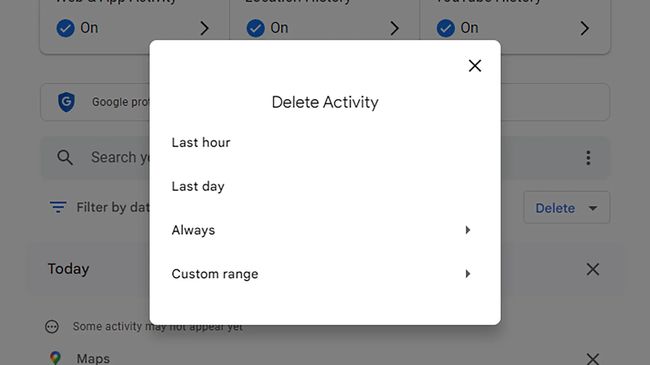
Ви можете будь-коли вручну очистити свої дані.
Коли справа доходить до даних, які вже були зібрані та зареєстровані Google, ви можете стерти їх кількома різними способами.
● Якщо ви переглядаєте повний список активності, натисніть «Видалити» (праворуч від фільтра). Ви можете стерти записи за останню годину, останній день або в межах спеціального діапазону. Ви також можете натиснути «Завжди» , щоб видалити все.
● Якщо ви відфільтрували список за датою чи продуктом, клацніть «Видалити результати» : усе, що відповідає фільтру, буде видалено.
● Незалежно від того, чи відфільтровано список, ви можете натиснути X біля будь-якого окремого запису, щоб видалити його.
Це зручно, коли це центральне сховище всіх ваших даних доступне через один веб-портал, але ви можете знайти деякі типи даних і в інших місцях. Ви можете видалити свою веб-активність у Chrome, наприклад, якщо ви ввійшли в обліковий запис Google, або отримати доступ до своєї історії переглядів YouTube через веб-сайт YouTube.
Автоматично видаляти та вимикати збір даних

Якщо ви хочете, Google автоматично видалить дані через певний час.
Якщо ви хочете, щоб Google автоматично видалив ваші дані або взагалі припинив збір даних, вам потрібно використовувати три категорії, про які ми згадували раніше: Інтернет і програми, місцезнаходження та YouTube.
У списку дій натисніть Активність в Інтернеті та додатках , Історія місцезнаходжень або Історія YouTube . Наступний екран параметрів, який ви побачите, дуже схожий у всіх трьох категоріях:
● Натисніть «Вимкнути» , щоб припинити збір даних у цій конкретній категорії. Якщо ви виберете цей параметр, ви можете вибрати Вимкнути (щоб зберегти все, що було зібрано до цього моменту) або Вимкнути та видалити активність .
● Якщо ви вирішите видалити дані, вам буде показано попередній перегляд того, що видаляється, перш ніж ви підтвердите дію.
● Нижче на сторінці виберіть «Вибрати параметр автоматичного видалення», щоб дані в цій категорії видалялися через певний час: 3 місяці , 18 місяців або 36 місяців .
Ви також побачите деякі під налаштування на цих екранах, як-от пошукові запити, які ви виконуєте на YouTube, або голосову та аудіоактивність, які можуть бути зібрані під час вашої взаємодії з Google Assistant.
Очевидно, тут варто подумати про певні компроміси. Якщо ви перевіряли певну кав’ярню на Картах Google, корисно, щоб вона автоматично з’являлася, коли вам потрібно прокласти маршрут до неї. Так само, якщо вам подобається кілька відео на YouTube, ви, ймовірно, захочете бачити більше відео в тому ж ключі, а не щось випадкове.
Опція автоматичного видалення пропонує хороший баланс у цьому відношенні, оскільки це означає, що ви отримуєте певний рівень персоналізації, не зберігаючи всю свою діяльність на серверах Google постійно.
До речі, якщо ви спробуєте вимкнути збір даних (або ввімкнути його знову), Google відкриє інформаційну панель із поясненням того, як зібрані дані допомагають персоналізувати для вас послуги в кількох програмах. Іншими словами, Google точно хоче, щоб ви дозволили йому збирати ці дані, але, зрештою, це ваш вибір.
Джерело: http://internetua.com















